Windows 10で欠落しているデフォルトの電源プランを復元する方法

このガイドでは、Windows 10でデフォルトの電源プラン(バランス、高パフォーマンス、省電力)を復元する方法を詳しく解説します。
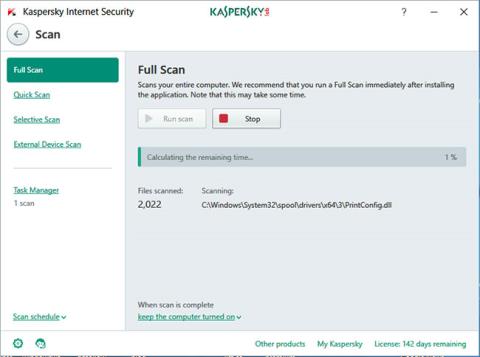
コンピューターを使用するたびに、バックグラウンドで多くのサービスが実行されています。これらのプログラムは自動的に実行され、そのほとんどはコンピュータの機能に不可欠です。ただし、これらのプログラムは、特に多くのリソースを使用し始めた場合に、いくつかの問題を引き起こすことがあります。この例としては、Svchost.exe がCPU を過剰に使用する場合があります。
大量の CPU を永続的に使用する Svchost.exe エラーを修正する方法
方法 1: コンピューターをチェックしてクリーニングする
この問題を引き起こす可能性のあるウイルスやマルウェアがいくつかあるため、最初にシステムをクリーンアップする必要があります。これらの脅威が問題の原因である可能性が高いため、それらを削除すると問題はすぐに解決されます。従うべき手順は次のとおりです。
1.適切なウイルス対策ソフトウェアを見つけてダウンロードしてインストールします。適切なツールをすでにお持ちの場合は、それが最新であることを確認してください。
2. ウイルス対策プログラムを起動し、コンピュータのフル スキャンを実行します。
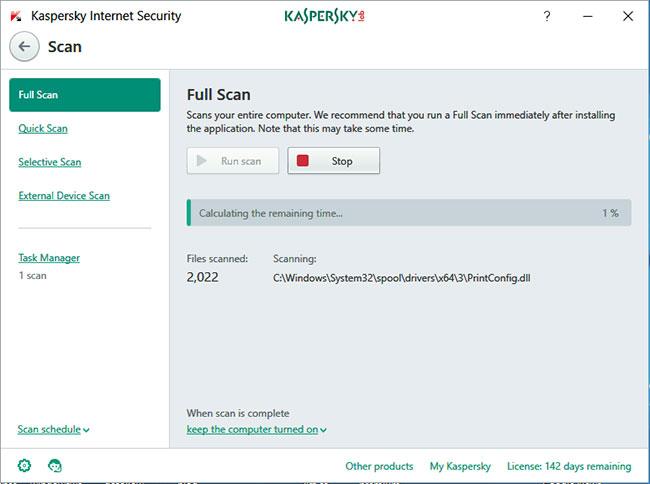
ウイルス対策プログラムを起動し、コンピュータのフル スキャンを実行します。
コンピューターに何があるかによっては、これにはしばらく時間がかかります。ただし、問題がウイルスの場合は、すべて対処されます。逆に、問題が解決しない場合は、別の原因がある可能性があります。次のステップに進みましょう。
方法 2: Windows を更新する
Windows の更新は、コンピュータで発生する多くの問題を解決できる方法です。各更新は、コンピュータに問題を引き起こす可能性のあるエラーを修正することを目的としています。この方法は非常にシンプルで簡単ですが、非常に効果的です。したがって、次に行う必要があるのは Windows を更新することです。詳細については、「 Windows コンピューターを最新の状態に保つ方法」の記事を参照してください。
方法 3: CPU 使用率の上昇を引き起こすサービスを無効にする
特定のサービスでは、Svchost.exe が大量の CPU を使用する可能性があります。必要なのは、問題の原因となっているサービスを見つけて無効にすることです。 Windows 10 の場合は、次の手順に従ってください。
1. Ctrl+ Alt+を押し続けますDel。
2. 開いたウィンドウで、「タスク マネージャー」を選択します。
3. 「詳細」タブをクリックし、サービスのリストをスクロールして、CPU を過度に使用しているサービスを見つけます。
4. それを右クリックし、[サービスに移動]を選択します。
5. [サービス]タブが開きます。svchost.exeプロセスを使用してサービスを見つけ、それを右クリックして[再起動] を選択します。
6. これを行ってもサービスが依然として CPU を大量に消費する場合は、そのサービスを再度右クリックして [停止] を選択します。
Windows 7 の場合、プロセスは少し異なります。
2. [プロセス]タブを開き、多くのリソースを消費している exe プロセスを見つけます。
3. それを右クリックし、[サービスに移動]を選択します。
4. プロセスを右クリックし、「再起動」を選択します。これで問題が解決しない場合は、サービスを無効にする必要があります。
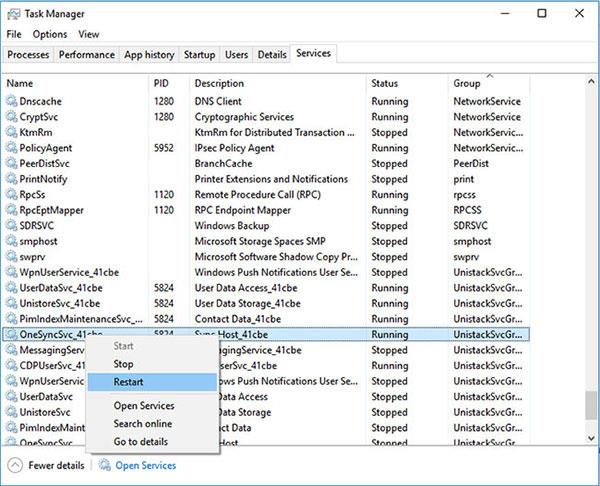
サービスを無効にすると CPU 使用率が高くなる
方法 4: Windows イベント ビューアのログをクリアする
この問題のもう 1 つの原因として、Windows イベント ビューアのログ ファイルが大きすぎることが考えられます。上記のすべての方法が失敗した場合は、次の手順に従ってこのファイルを削除することをお勧めします。
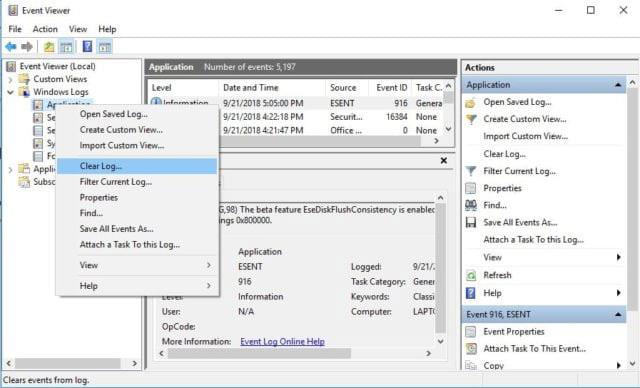
Windows イベント ビューアのログをクリアする
1. +を押して「ファイル名を指定して実行」を開きます。WinR
2. 「eventvwr」と入力し、 を押しますEnter。
3. 最初のパネルで、「Windows ログ」をダブルクリックして開きます。
4. 同じコンソールで、[アプリケーション] > [ログのクリア]を右クリックします。
5.セキュリティ、セットアップ、システムのログ レコードも削除します。
6. これが完了したら、コンピューターを再起動します。
このガイドでは、Windows 10でデフォルトの電源プラン(バランス、高パフォーマンス、省電力)を復元する方法を詳しく解説します。
仮想化を有効にするには、まず BIOS に移動し、BIOS 設定内から仮想化を有効にする必要があります。仮想化を使用することで、BlueStacks 5 のパフォーマンスが大幅に向上します。
WiFi 接続に接続するときにドライバーが切断されるエラーを修正する方法を解説します。
DIR コマンドは、特定のフォルダーに含まれるすべてのファイルとサブフォルダーを一覧表示する強力なコマンド プロンプト コマンドです。 Windows での DIR コマンドの使用方法を詳しく見てみましょう。
ソフトウェアなしで Windows 10 アプリをバックアップし、データを保護する方法を説明します。
Windows のローカル グループ ポリシー エディターを使用して、通知履歴の削除やアカウントロックの設定を行う方法を説明します。
重要なリソースを簡単に監視及び管理できる<strong>IP監視</strong>ソフトウェアがあります。これらのツールは、ネットワーク、インターフェイス、アプリケーションのトラフィックをシームレスに確認、分析、管理します。
AxCrypt は、データの暗号化に特化した優れたソフトウェアであり、特にデータ セキュリティに優れています。
システムフォントのサイズを変更する方法は、Windows 10のユーザーにとって非常に便利です。
最近、Windows 10にアップデートした後、機内モードをオフにできない問題について多くのユーザーから苦情が寄せられています。この記事では、Windows 10で機内モードをオフにできない問題を解決する方法を説明します。








